Hoe Stage Channels op Discord te gebruiken in 2021
Bijgewerkt Januari 2023: Krijg geen foutmeldingen meer en vertraag je systeem met onze optimalisatietool. Haal het nu op - > deze link
- Download en installeer de reparatietool hier.
- Laat het uw computer scannen.
- De tool zal dan repareer je computer.
Vorige maand zagen we rapporten die suggereerden dat Discord een nieuwe clubhuisachtige functie aan het bouwen is met de naam 'Stage Channels' om gebruikers live audiokamers te laten maken en eraan deel te nemen. Discord heeft de functie nu officieel aangekondigd en is live op Windows 10, macOS, Linux, iOS, Android en de web-app. In dit artikel laten we je zien hoe je Stage Channels op Discord kunt maken en gebruiken.
Gebruik Stage Channels op Discord
Voordat we beginnen, is het de moeite waard te vermelden dat 'Stage Channels' alleen beschikbaar zijn op communityservers . Daarom laten we u ook zien hoe u uw huidige server kunt veranderen in een communityserver.
Wat is een Discord Community Server?
Zoals de naam al zegt, zijn communityservers servers die bedoeld zijn voor een community. In tegenstelling tot een standaardserver, heeft het krachtige moderatietools en inzichten. Er zijn echter een aantal vereisten om uw server te veranderen in een communityserver. Leden moeten een geverifieerd e-mailadres hebben om deel te nemen op de server. Bovendien moeten de servers expliciete media-inhoudfilters voor kanalen inschakelen en zijn afzonderlijke kanalen voor regels en community-updates een must.
Community-server inschakelen
1. Om je Discord-server te veranderen in een community-server, klik je op de naam van je server in de linkerbovenhoek en klik je op 'Serverinstellingen'.
Belangrijke opmerkingen:
U kunt nu pc-problemen voorkomen door dit hulpmiddel te gebruiken, zoals bescherming tegen bestandsverlies en malware. Bovendien is het een geweldige manier om uw computer te optimaliseren voor maximale prestaties. Het programma herstelt veelvoorkomende fouten die kunnen optreden op Windows-systemen met gemak - geen noodzaak voor uren van troubleshooting wanneer u de perfecte oplossing binnen handbereik hebt:
- Stap 1: Downloaden PC Reparatie & Optimalisatie Tool (Windows 11, 10, 8, 7, XP, Vista - Microsoft Gold Certified).
- Stap 2: Klik op "Start Scan" om problemen in het Windows register op te sporen die PC problemen zouden kunnen veroorzaken.
- Stap 3: Klik op "Repair All" om alle problemen op te lossen.
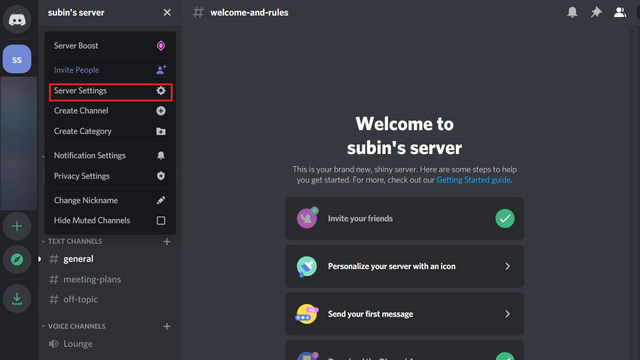
2. Ga op de pagina met serverinstellingen naar het gedeelte 'Community inschakelen' onder het tabblad Community in de linkerzijbalk. Zodra u hier bent, klikt u op 'Aan de slag'.
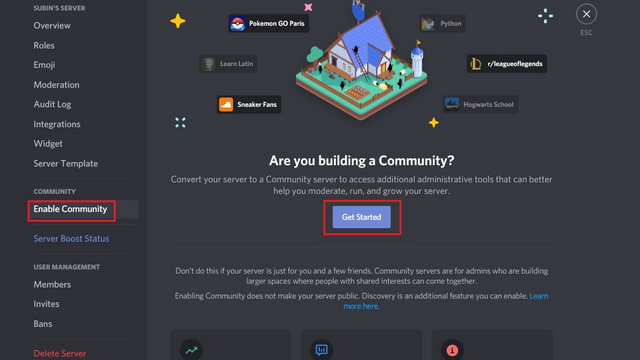
3. Doorloop de instellingen van de communityserverpagina en klik op 'Setup voltooien' als u klaar bent. Plaatsaanduidingskanalen voor regels en aankondigingen worden tijdens dit proces automatisch aangemaakt.
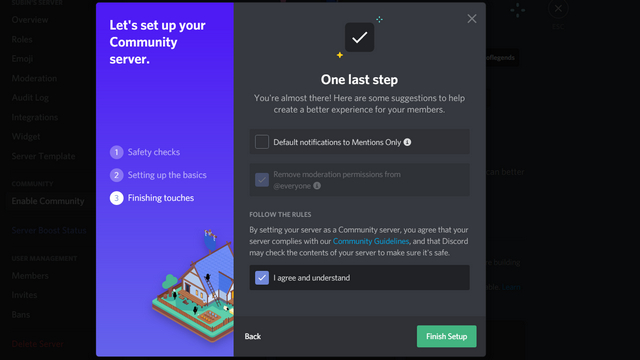
Maak een Stage Channel op Discord
1. Nu je een communityserver op Discord hebt, kun je eindelijk een podiumkanaal maken. Om dat te doen, klik je op het '+' pictogram in het spraakkanaalgedeelte .
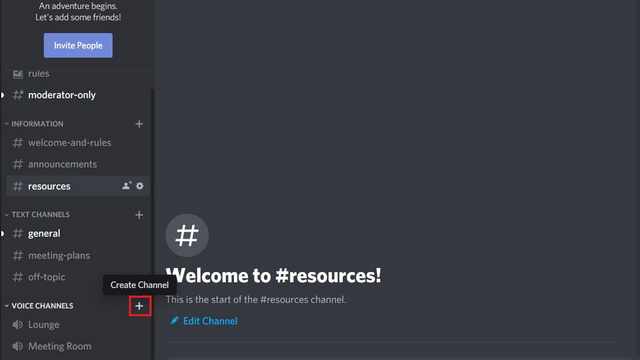
2. Kies Stage Channel als het kanaaltype en voeg de naam van het kanaal toe in het tekstvak 'Channel Name'. Klik op 'Volgende' om verder te gaan.
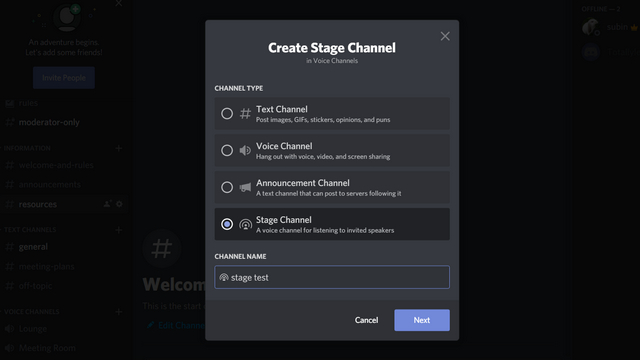
3. Je kunt er dan voor kiezen om stage moderators toe te voegen. Stage moderators kunnen andere sprekers in de sessie toevoegen en verwijderen. Ze hebben ook de controle om een podiumkanaal te openen. Het is vermeldenswaard dat stage moderators niet noodzakelijk de moderators van de server hoeven te zijn .
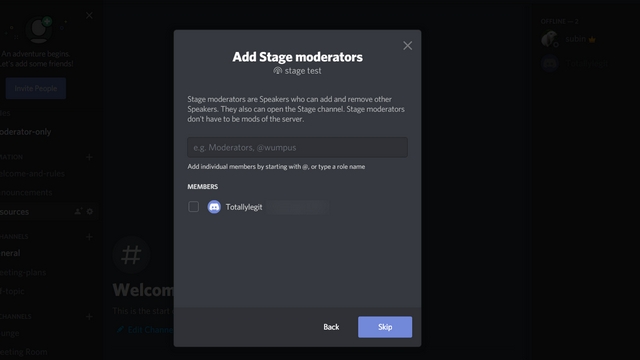
4. Zodra je een podiumkanaal hebt gemaakt, zal Discord je aansporen om het onderwerp van discussie te stellen. Voer een relevante onderwerpnaam in en klik op 'Open the Stage' om te beginnen.
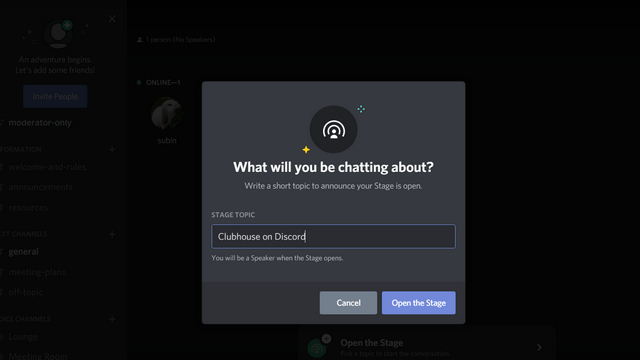
Stage Channel gebruiken op Discord
1. Als er een actief podiumkanaal is, zien serverleden een optie om snel toegang te krijgen tot de audiokamer vanuit de linkerzijbalk. Leden kunnen ook klikken op het podiumkanaal onder het spraakkanaalgedeelte om deel te nemen aan de discussie.
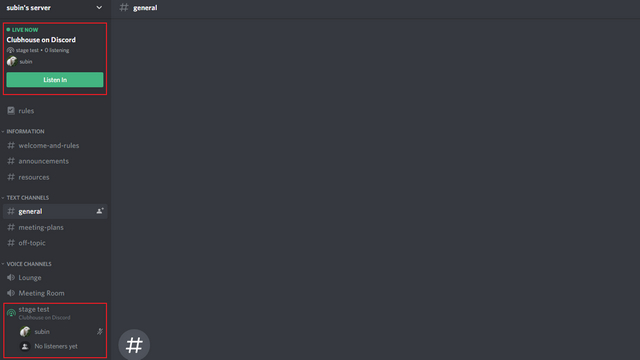
2. Deelnemers nemen standaard deel als luisteraars . Zoals je kunt zien in de onderstaande schermafbeelding, groepeert Discord sprekers en publiek netjes in afzonderlijke secties.
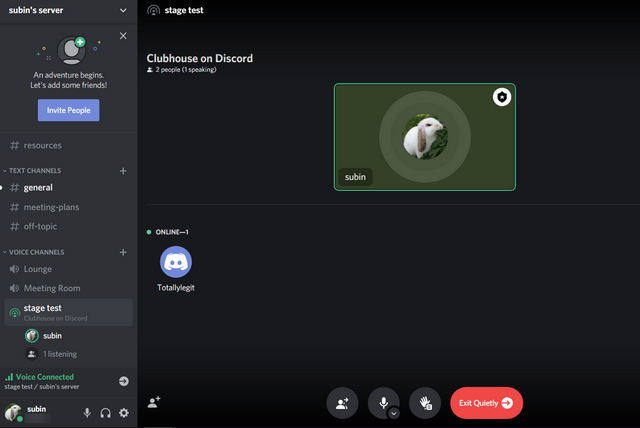
3. Als je 'een luisteraar bent, kun je ' Verzoek om te spreken 'klikken door op de knop Hand omhoog te klikken onder aan de Stage Channel-weergave op Discord.
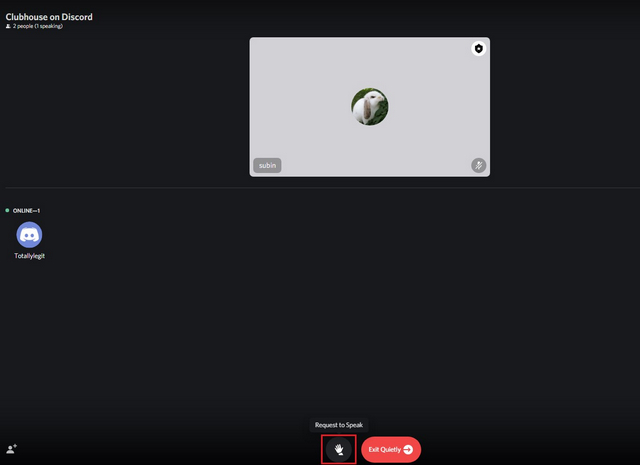
4. Stage-moderators ontvangen dan een notificatie voor een spreekverzoek en kunnen ervoor kiezen je uit te nodigen op het podium.
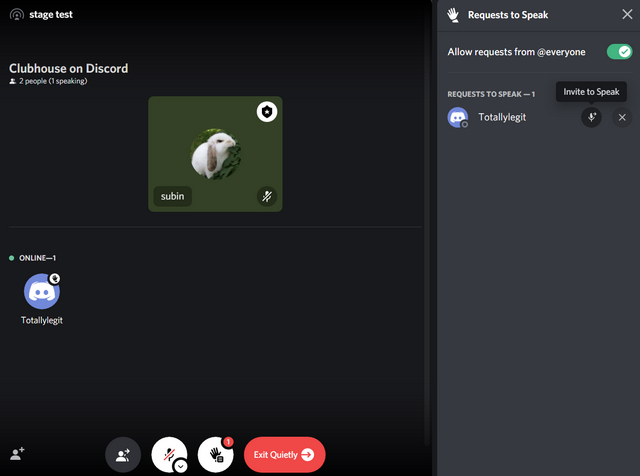
5. Als u niet langer een spreker wilt zijn, kunt u op de knop 'Verplaatsen naar doelgroep' klikken om weer luisteraar te worden.
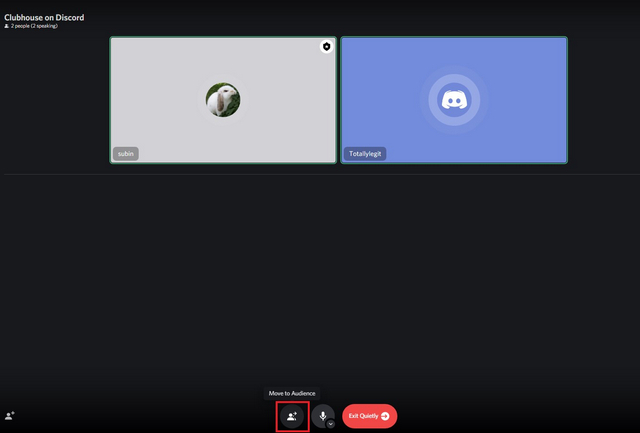
6. Als je een stage-moderator bent en een lid van het stage-kanaal wilt verwijderen, kun je met de rechtermuisknop op hun naam klikken en 'Disconnect from Stage' kiezen.
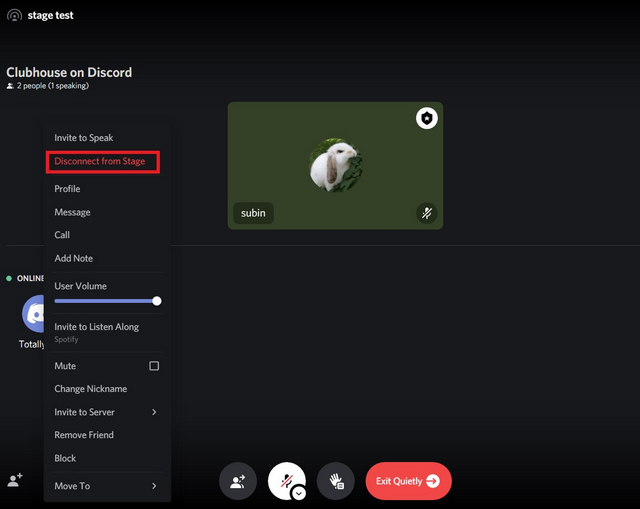
7. Je kunt op elk moment het podiumkanaal verlaten op Discord met de knop 'Rustig afsluiten'.
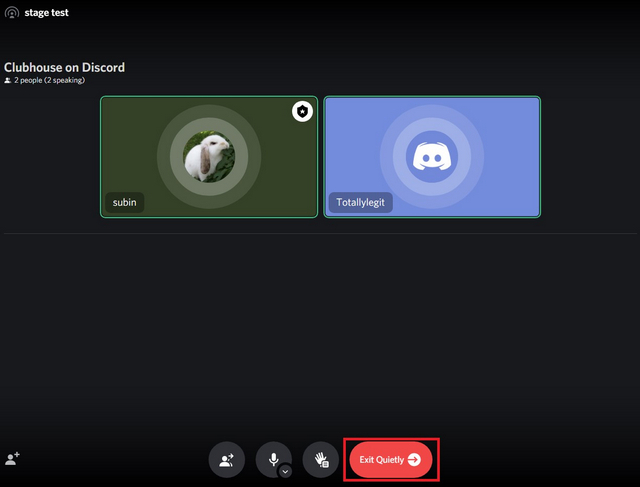
Probeer Stage Channels op je Discord Server
Dus dat is alles wat je moet weten om de nieuwe Stage Channels-functie van Discord te gebruiken. Hoewel het niet te ontkennen is dat Discord een pagina uit het playbook van Clubhouse heeft gehaald, zal Stage Channel nuttig zijn voor gebruikers die de voorkeur geven aan de flexibiliteit van live audiokamers. Het geeft videomakers een uitlaatklep om in realtime audiodiscussies met hun gemeenschap in contact te komen. Bekijk nu onze artikelen over hoe u bots aan uw Discord-server kunt toevoegen, de beste Discord-muziekbots en handige Discord-bots om uw server te verbeteren.

